敬业签电脑桌面便签软件怎么为便签内容添加图片或照片?
适用: Windows
发布时间:2020-03-23 17:45:30
敬业签电脑桌面便签软件Windows版便签支持添加图片或者照片。
一、敬业签小编辑框添加便签图片
1.1 打开已登录的敬业签Windows版电脑桌面便签,默认设置下在个人便签内容列表中点击“+新增敬业签”,或者选择一条已有的便签内容左键双击;
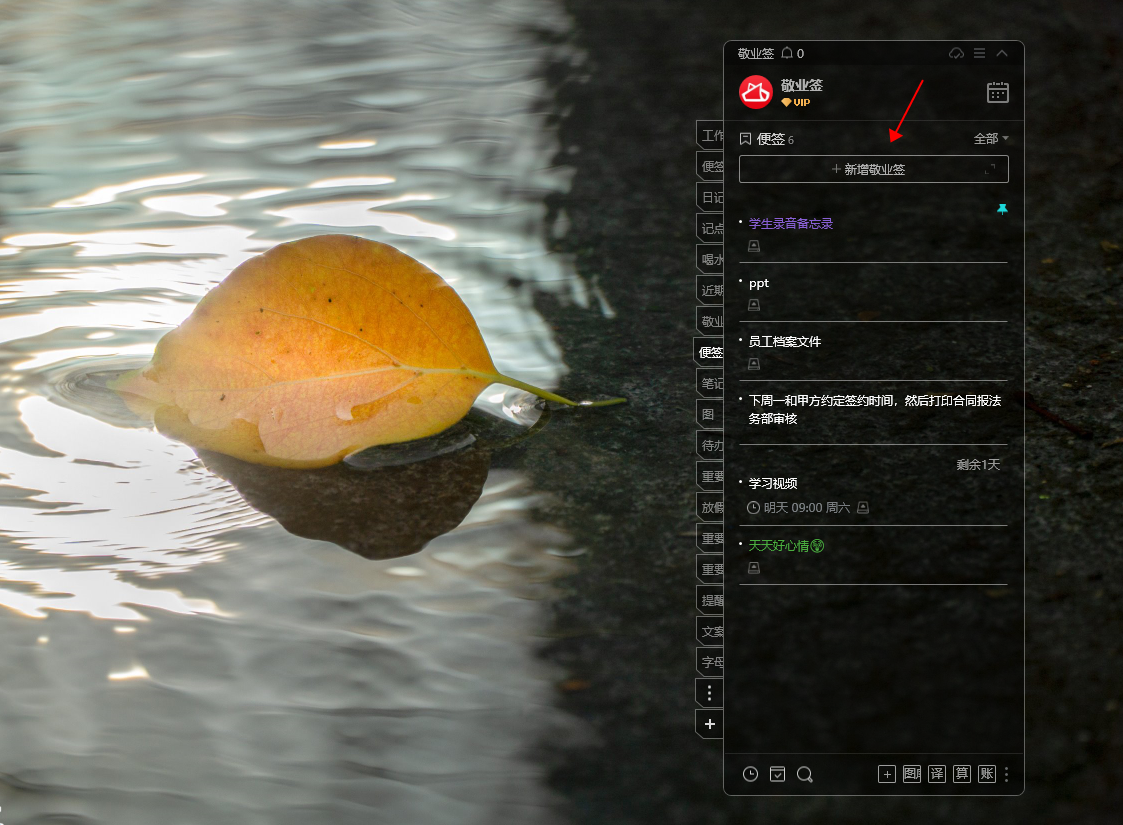
1.2 弹出便签编辑框,在文字输入框下方找到“传文件”按钮,点击;
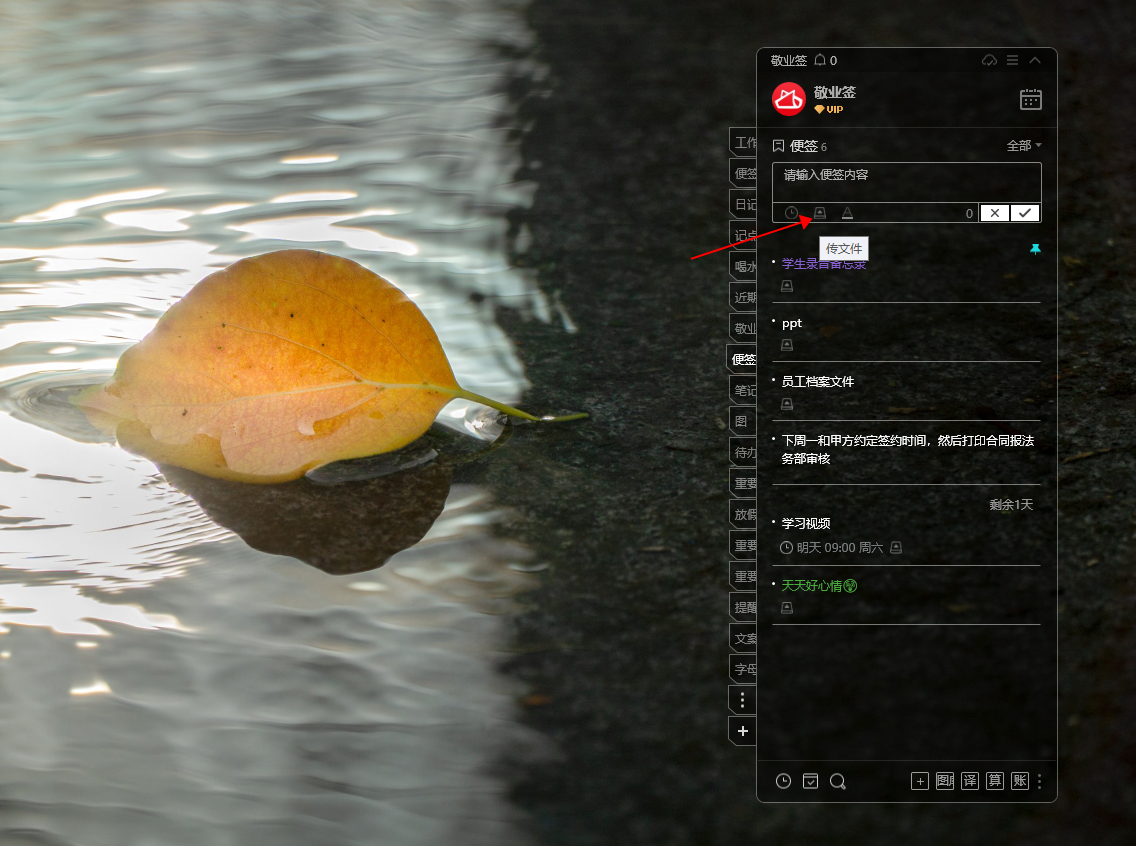
1.3 从本地选择图片进行上传,上传图片后点击“确定”按钮;

1.4 返回敬业签小编辑框,文件上传按钮右上角出现绿色圆点,代表有文件上传;
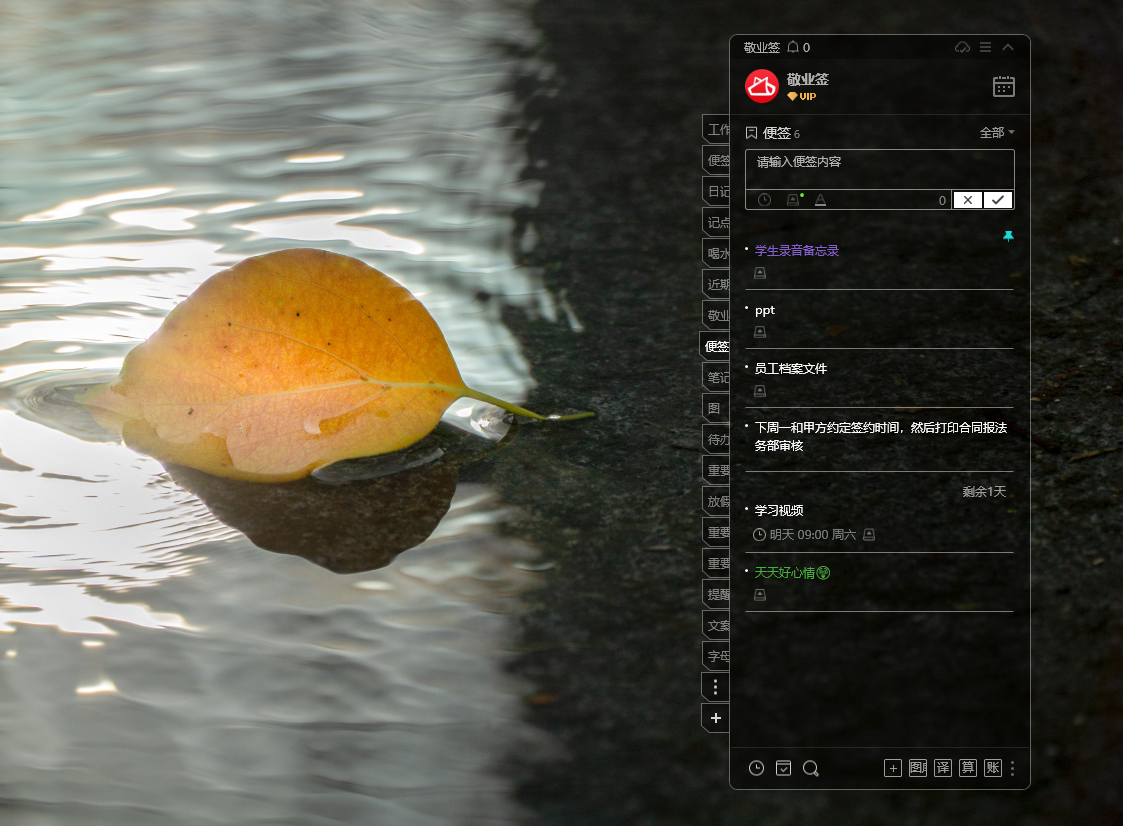
1.5 点击小编辑框右下角对勾按钮进行保存,即可看到该条新增成功的添加了图片的便签内容。

二、敬业签大窗口添加便签图片
2.1 点击新增扩展按钮,或在便签内容列表中选择一条已有的便签内容,在默认设置下右键单击选择“编辑”打开大窗口编辑框;

2.2 打开大窗口编辑框,在敬业签详情页面右下方找到“添加文件”按钮,点击从本地选择文件进行上传;
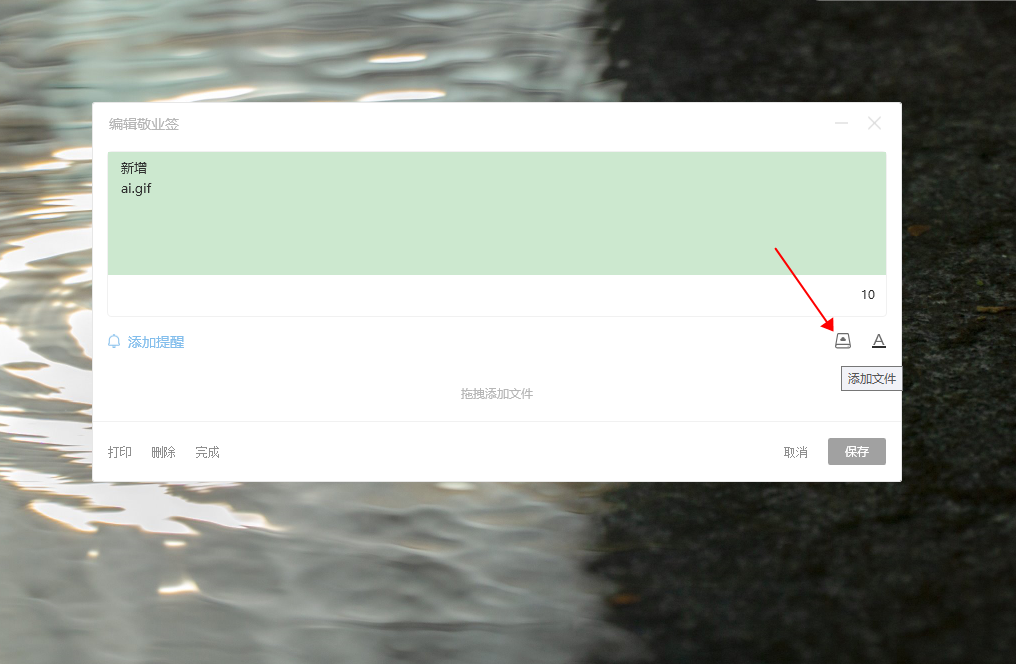
2.3 也可以选择拖拽或复制图片后粘贴的方式添加图片,上传图片后点击“保存”按钮;
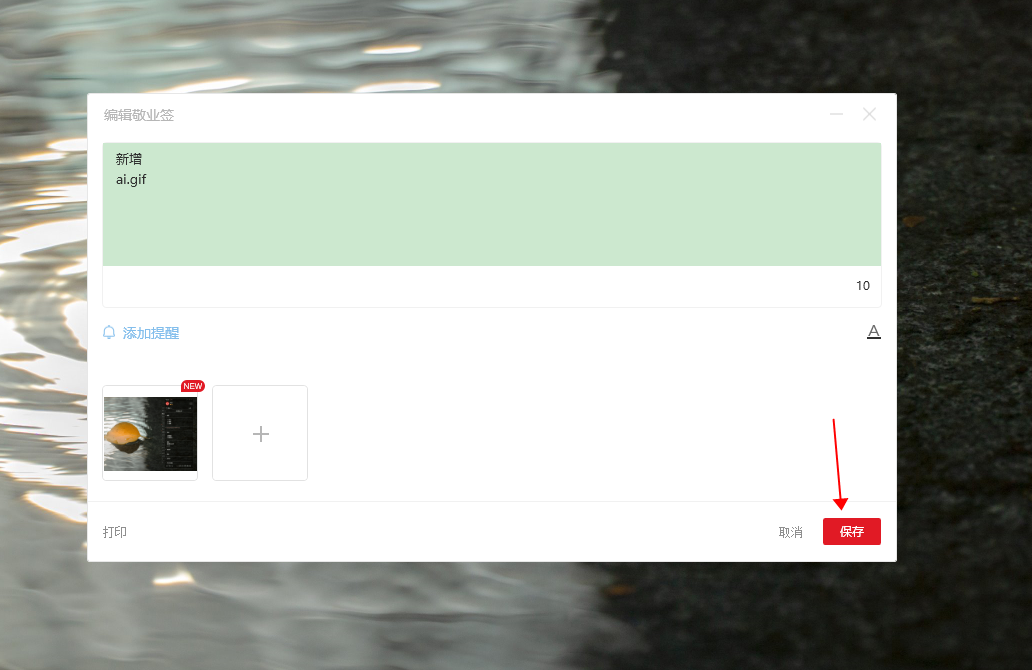
2.4 上传成功,内容列表中显示本条带有文件的便签内容。

目前,敬业签单条便签中,每张图片大小不能超过300M。
未能帮到你,很抱歉!
你还可以联系敬业签官方客服

官方QQ群

微信客服



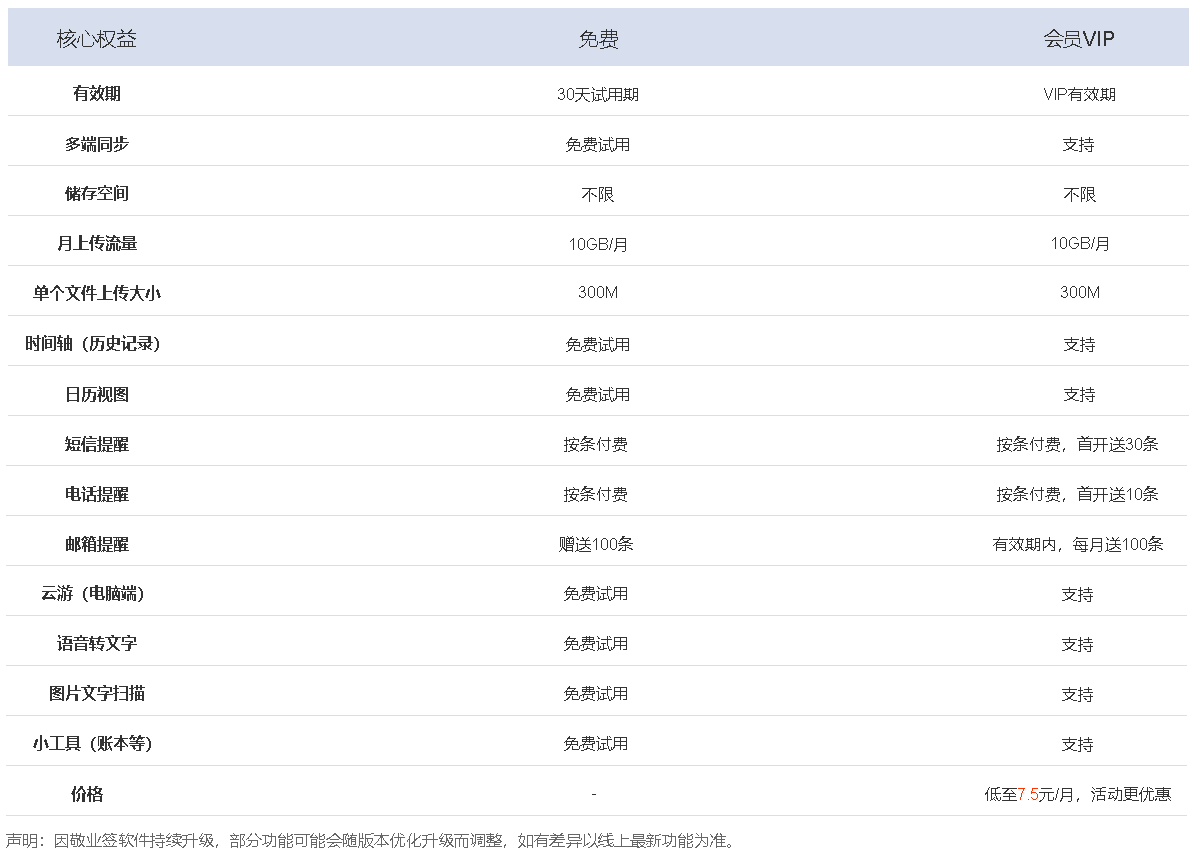
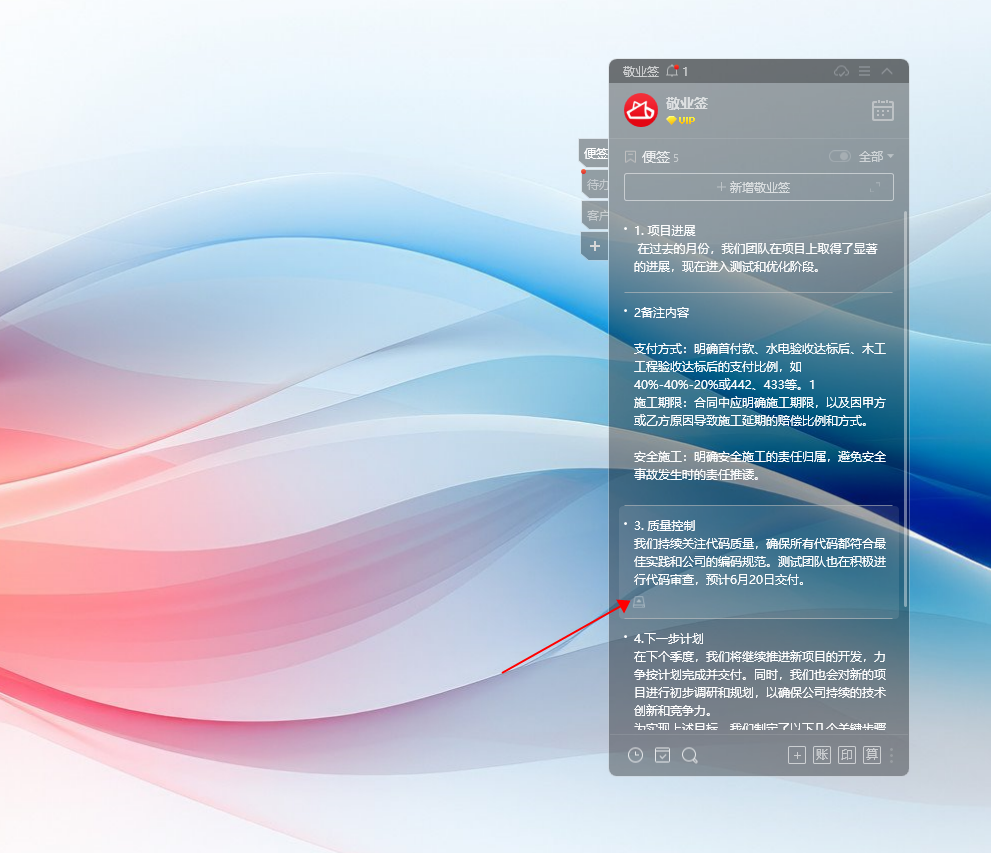





 豫公网安备41070202000535号
豫公网安备41070202000535号